- مؤلف Jason Gerald [email protected].
- Public 2023-12-16 10:53.
- آخر تعديل 2025-01-23 12:06.
تعلمك مقالة wikiHow هذه كيفية الاحتفاظ برسالة أعلى مجموعة دردشة Telegram على هاتف Android أو الجهاز اللوحي.
خطوة
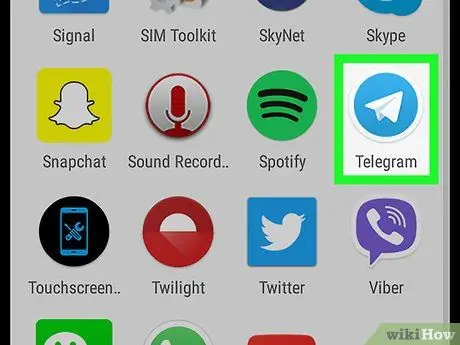
الخطوة 1. افتح Telegram
يتميز هذا التطبيق برمز طائرة ورقية بيضاء على خلفية زرقاء. يمكنك عادةً العثور على هذا الرمز على الشاشة الرئيسية أو درج الصفحة / التطبيق.
المجموعات الوحيدة التي تدعم الاحتفاظ بالرسائل هي المجموعات الفائقة (supergroup). إذا لم تقم بتحويل مجموعة دردشة إلى مجموعة فائقة ، فافعل ذلك أولاً
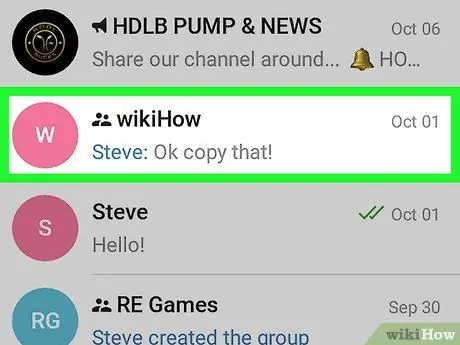
الخطوة 2. المس المجموعة بالرسالة التي تريد الاحتفاظ بها
إذا لم تكن قد استخدمت المجموعة لفترة طويلة ، فقد تحتاج إلى التمرير عبر الشاشة للعثور على الرسالة التي تريدها.
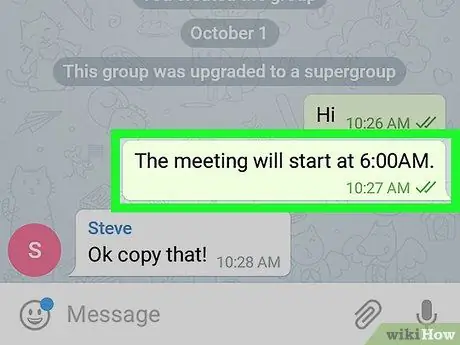
الخطوة 3. المس الرسالة التي تريد الاحتفاظ بها
سيتم عرض رسالة منبثقة بعد ذلك.
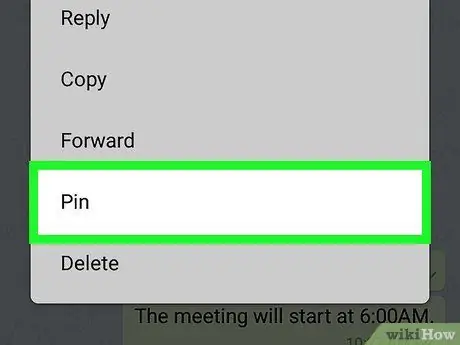
الخطوة 4. حدد دبابيس
سيتم عرض رسالة تأكيد.
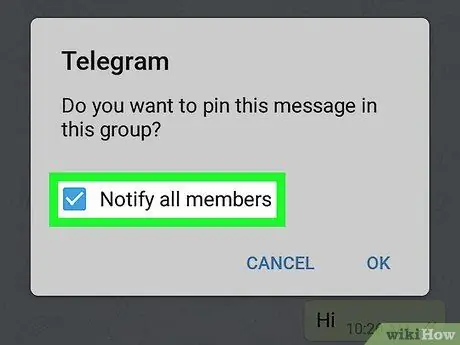
الخطوة 5. حدد ما إذا كنت تريد إخطار الأعضاء بالرسالة قيد الانتظار
إذا كنت تريد إرسال إشعارات حول الرسائل المعلقة إلى كل عضو ، فحدد المربع بجوار خيار "إعلام جميع الأعضاء". إذا لم يكن كذلك ، فقم بإزالة العلامة من المربع.
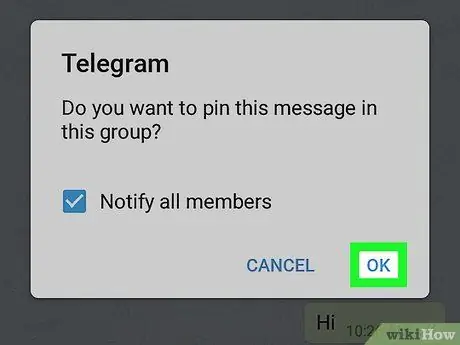
الخطوة 6. حدد موافق
سيتم نقل الرسالة المحددة والاحتفاظ بها في الجزء العلوي من نافذة الدردشة الجماعية.






